linux安装、使用优化、常用软件
定制自己的ubuntu桌面系统
一、安装ubuntu
1、下载ubuntu镜像Iso文件
ubuntu官网下载:https://cn.ubuntu.com/download
2、u盘写入
(1)下载USBWriter
软件体积小,无需安装即可使用
https://sourceforge.net/projects/usbwriter/
(2)选择镜像源文件
(3)选择u盘,下拉菜单默认为插入u盘
3、重启电脑进入bios界面
如电脑是dell,快捷键为F12,其他品牌参考:https://wenku.baidu.com/view/e01bb927ba1aa8114431d9ff.html
4、选中标识你u盘的那个选项,按enter键进入安装界面
5、选择install选项
6、选择语言、键盘布局、安装形式(带有第三方软件或最小安装)、输入账号、与原有系统共存,或单独内存安装
步骤不分先后,按需选择形式
7、挂载确定
参考:https://blog.csdn.net/hurry0808/article/details/78882111
一般来说,推荐两个分区:一个EFI分区,分配大小为500M~1024M
另一个是全部内存分配在‘/’根目录下
8、next自动安装,安装完毕后会重启
二、优化Ubuntu
接触美化的Ubuntu后,一般是很难再适应原始界面的,按照我自己的态度,每次装机后除了update,美化是第一位。
参考:https://www.bilibili.com/video/av37820179
1、更换镜像源
打开“软件和更新”,选择中国的服务器,删除非必要的第三方源
2、进入snap商店,搜索Synaptic package manager
这是一个很不错的前段apt包管理器,让你不用在apt安装时不知道软件名称而发愁。
安装Synaptic的快速搜索插件,步骤:搜索apt-xapian-index
3、安装flash
虽然google明确表示chrome在2020年后不再支持flash,但是在浏览某些网站时,如果是flash播放,那就只能看个白屏了。
具体步骤:打开Synaptic——输入用户密码——搜索flashplugin-installer——标记安装
有点慢,服务器在国外
4、安装dconf-editor
具体步骤:打开Synaptic——输入用户密码——搜索dconf-editor——标记安装
打开应用菜单,搜索dconf,然后开始探索之旅。
例如,org-gnome-shell-extensions-dash_to_dock
5、安装gnome-tweak-tool
具体步骤:打开Synaptic——输入用户密码——搜索gnome-tweak-tool——标记安装
通过这个软件能够可视化设置一些特性,比如dconf设置的可视化
6、添加扩展
转到网址https://extensions.gnome.org/
推荐通过firefox进入,chrome访问时会通过google服务器
在这个网站你能够安装一些扩展
首次使用需要进行一些设置,比如head显示的消息,你需要Click here to install browser extension,去安装插件扩展的环境
安装User Themes,这让你能安装一些外部扩展的主题
安装Dash to Dock,这让你能够设置一些特性,使用方式:打开“优化(gnome-tweak-tool)”进入extensions,打开扩展,点击设置齿轮,
在这里你能调整应用拦展示方式等一些特性。
7、Add 流行的Flat Remix主题
步骤:打开Synaptic,选择Settings——repositories,输入ppa:daniruiz/flat-remix
搜索flat-remix包,标记安装
8、添加其他的主题
转到网站:https://www.gnome-look.org/
转到GTK3 Themes ,找到你喜欢的主题,下载 *.tar.gz文件
有的文件有.sh文件可以一键安装,但是有的需要你放到专门的文件夹就好
放到专门文件夹步骤:转到主文件夹(home)
显示隐藏文件夹,如果有.themes,就创造它
将解压的主题文件主目录复制放进home/.themes中
打开gnome-tweak-tool,就能够看到放进去的主题了
添加icon,则创建.icons文件夹
9、美化ubuntu的grub
参考第8条。
10、安装字体
10.1 安装文泉驿微米黑字体
(1)输入命令`sudo apt install fonts-wqy-microhei`
(2)选择字体
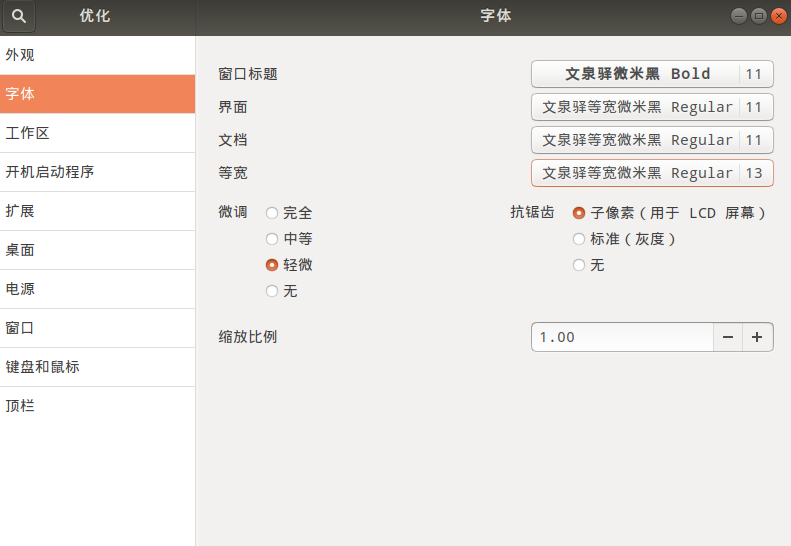
三、常用软件
1、Sublime Text 3
2、Typora
3、vscode
4、pycharm
5、百度网盘
6、wps
7、搜狗输入法
8、shutter
shutter是一个很好用的截图软件
安装方法: sudo apt install shutter
持续更新……



 浙公网安备 33010602011771号
浙公网安备 33010602011771号